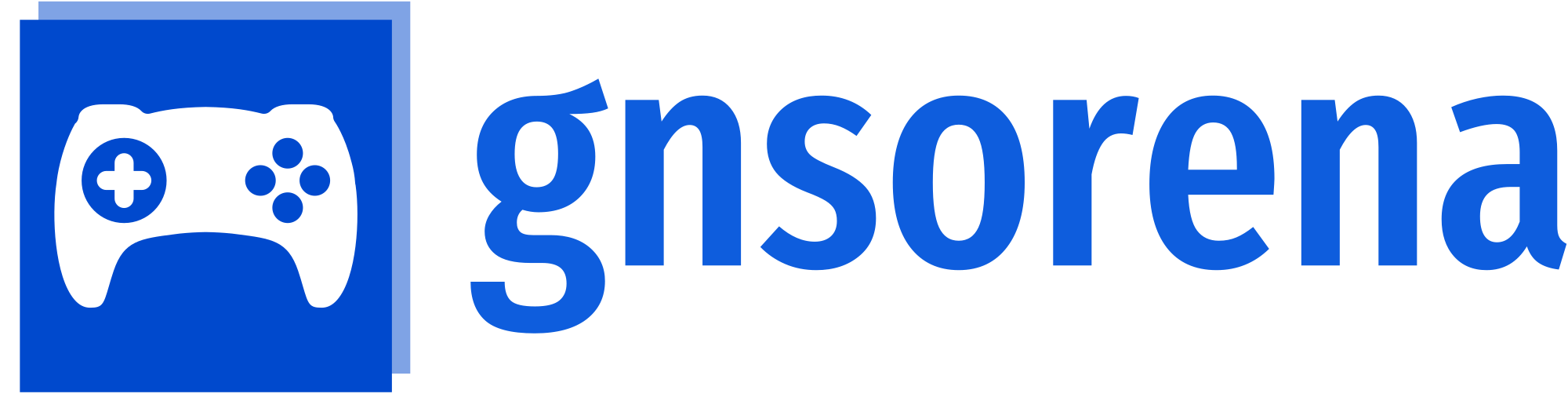2020/10/08، 08:06 AM
![[تصویر: convert-powerpoint-word01-1.jpg]](https://www.beytoote.com/images/stories/computer/convert-powerpoint-word01-1.jpg)
نحوه تبدیل پاورپوینت به ورد
تبدیل پاورپوینت به ورد
می توانید جزوه ها را از پاورپوینت چاپ کنید ،اما اگر می خواهید از ویژگی های ویرایش و قالب بندی Word استفاده کنید، می توانید بر روی برگه های خود کار کرده و با استفاده از Word چاپ کنید.
![[تصویر: convert-powerpoint-word01-2.jpg]](https://www.beytoote.com/images/stories/computer/convert-powerpoint-word01-2.jpg)
![[تصویر: convert-powerpoint-word01-3.jpg]](https://www.beytoote.com/images/stories/computer/convert-powerpoint-word01-3.jpg)
![[تصویر: convert-powerpoint-word01-4.jpg]](https://www.beytoote.com/images/stories/computer/convert-powerpoint-word01-4.jpg)
![[تصویر: convert-powerpoint-word01-5.jpg]](https://www.beytoote.com/images/stories/computer/convert-powerpoint-word01-5.jpg)
تبدیل پاورپوینت به ورد
می توانید جزوه ها را از پاورپوینت چاپ کنید ،اما اگر می خواهید از ویژگی های ویرایش و قالب بندی Word استفاده کنید، می توانید بر روی برگه های خود کار کرده و با استفاده از Word چاپ کنید.
انواع روش های تبدیل پاورپوینت به ورد
در برخی موارد ، برای تسهیل چاپ و خواندن و استفاده از قالب بندی ورد، باید پاورپوینت را به سند Word تبدیل کنیم. شاید وقت کافی برای وارد کردن مجدد اطلاعات به قالب Word نداشته باشیم ، می خواهیم محتویات اسلایدهای پاورپوینت را به راحت ترین و کارآمدترین روش در یک سند ورد کپی کنیم. بنابراین چگونه پاورپوینت را به Word Document تبدیل کنیم؟ شما همچنین می توانید فایلهای ورد را نیز به پاورپوینت تبدیل کنید. (تبدیل فایلهای word به powerpoint)
در اینجا چندین روش برای تبدیل پاورپوینت به سند Word به شما معرفی شده است.
روش اول : ارسال پاورپوینت به سند ورد
برای تبدیل پاورپوینت به سند Word ، می توانید این مراحل را دنبال کنید:
مرحله 1. ارائه پاورپوینت را که می خواهید تبدیل کنید باز کنید ، از فهرست سمت چپ روی File کلیک کنید.
![[تصویر: convert-powerpoint-word01-2.jpg]](https://www.beytoote.com/images/stories/computer/convert-powerpoint-word01-2.jpg)
تبدیل پاورپوینت به ورد
مرحله 2. روی Save&Send کلیک کنید ، Create Handouts را در بخش File Types انتخاب کنید و سپس روی Create Handouts in Microsoft Word کلیک کنید.
![[تصویر: convert-powerpoint-word01-3.jpg]](https://www.beytoote.com/images/stories/computer/convert-powerpoint-word01-3.jpg)
نرم افزار تبدیل پاورپوینت به ورد
مرحله 3. طرح بندی صفحه را در Microsoft Word انتخاب کنید ، گزینه Paste link یا Paste را انتخاب کنید و سپس OK را کلیک کنید.
![[تصویر: convert-powerpoint-word01-4.jpg]](https://www.beytoote.com/images/stories/computer/convert-powerpoint-word01-4.jpg)
طریقه تبدیل پاورپوینت به ورد
نکات: اگر می خواهید هر زمان محتوای نسخه اصلی پاورپوینت به روز شد ، سند Word بدون تغییر بماند ، روی Paste کلیک کنید. اگر می خواهید هر زمان که محتوای ارائه اصلی PowerPoint تغییر کرد ، سند Word به طور خودکار به روز شود ، روی Paste link کلیک کنید.
روش دوم: کپی و جایگذاری مطالب از PowerPoint به Word Document
مرحله 1. ارائه پاورپوینت را باز کرده و Outline را کلیک کنید ، تمام متن های سمت چپ را انتخاب کرده و Ctrl + C را فشار دهید تا کپی شوند.
![[تصویر: convert-powerpoint-word01-5.jpg]](https://www.beytoote.com/images/stories/computer/convert-powerpoint-word01-5.jpg)
چگونگی تبدیل پاورپوینت به ورد
مرحله 2. Ctrl + V را فشار دهید تا محتوای پاورپوینت کپی شده در Word وارد شود.
روش سوم: ارائه پاورپوینت را به عنوان پرونده .rtf ذخیره کنید
می توانید PowerPoint را به روش دیگری به سند Word تبدیل کنید:مرحله 1. ارائه پاورپوینت را باز کرده و روی برگه File را کلیک کنید و سپس Save as را انتخاب کنید.
![[تصویر: convert-powerpoint-word01-6.jpg]](https://www.beytoote.com/images/stories/computer/convert-powerpoint-word01-6.jpg)
![[تصویر: convert-powerpoint-word01-7.jpg]](https://www.beytoote.com/images/stories/computer/convert-powerpoint-word01-7.jpg)
![[تصویر: convert-powerpoint-word01-8.jpg]](https://www.beytoote.com/images/stories/computer/convert-powerpoint-word01-8.jpg)
گردآوری:بخش کامپیوتر و اینترنت بیتوته
![[تصویر: convert-powerpoint-word01-6.jpg]](https://www.beytoote.com/images/stories/computer/convert-powerpoint-word01-6.jpg)
تبدیل پاورپوینت به Word
مرحله 2. یک مکان را انتخاب کنید و سپس یک پوشه را انتخاب کنید ، یک نام جدید برای فایل در کادر File name وارد کنید.
![[تصویر: convert-powerpoint-word01-7.jpg]](https://www.beytoote.com/images/stories/computer/convert-powerpoint-word01-7.jpg)
اموزش تبدیل پاورپوینت به ورد
مرحله 3. در قسمت Save as type گزینه (Outline/RTF (*.rtf را انتخاب کرده و سپس Save را کلیک کنید.
![[تصویر: convert-powerpoint-word01-8.jpg]](https://www.beytoote.com/images/stories/computer/convert-powerpoint-word01-8.jpg)
طریقه تبدیل پاورپوینت به ورد
پس از آن ، می توانید آن را با برنامه Word باز و ویرایش کنید. با این حال ، اگر این گزینه را انتخاب کردید ، باید تصاویر را از ارائه پاورپوینت توسط خودتان کپی کرده و در یک سند Word وارد کنید (در صورت نیاز به تصاویر).
سایت سورنا
ما را درشبکه ها اجتماعی دنبایل کنید
آیدی کانال سورنا @gnsorena
آدرس اینستاگرام سورنا
آیدی اینستاگرام @gnsorena
ما را درشبکه ها اجتماعی دنبایل کنید
آیدی کانال سورنا @gnsorena
آدرس اینستاگرام سورنا
آیدی اینستاگرام @gnsorena